Google Chromecast on erinomainen tapa suoratoistaa suosikkivideosi mobiililaitteeltasi mihin tahansa Chromecast-yhteensopivaan televisioon. Kun et käytä Chromecastia suoratoistoon, se näyttää kuvaesityksen Internetistä. Mutta jos haluat tämän seisokkiajan esittelevän henkilökohtaisia kuviasi, se voi olla mahdollista. Voit tehdä sen vaihtamalla Chromecastin taustakuvia. Seuraa opetusohjelmaamme saadaksesi lisätietoja.

Kuinka muokata Chromecastin taustaa
Chromecast-tekniikka on upotettu useisiin televisioihin ja näyttöihin. Suoratoista suosikkiohjelmiasi, elokuvia, musiikkia, urheilua, pelejä ja paljon muuta suurella näytöllä mobiililaitteellasi. Ratkaiseva asia, joka on ymmärrettävä suoratoistossa, on se, että kyse ei ole vain materiaalin siirtämisestä puhelimesta Chromecastiin. Käytännössä osoitat puhelimellasi lähdettä ja kerrot Chromecast-laitteelle, mitä mediaa toistetaan. Chromecast käyttää sitten yhteyttään saadakseen streamin mahdollisimman korkealaatuisena.
Kuinka lisään kuvia Chromecastin taustalle?
Kun et suoratoista mitään, Chromecastin Ambient Mode näyttää dian Googlen korostetuista kuvista. Ambient Mode -taustakuvat jakautuvat useisiin genreihin, mukaan lukien luonto, maisemat ja taide. Tämä toiminto toimii näytönsäästäjänä, koska mikään kuva ei jää näytölle pitkään aikaan.
Jos et pidä Chromecastin, Chromecastin määrittämiseen käyttämäsi Google Home -sovelluksen, näyttämistä oletustaustakuvista. Voit valita:
- tietyt Googlen korostettujen valokuvien luokat;
- hidas internet-vaihtoehto, kun et halua Chromecastisi lataavan valtavia valokuvia;
- saadaksesi Chromecastisi näyttämään kuvia.
Tässä ovat käytettävissäsi olevat vaihtoehdot:
Google-kuvahaku: Nämä ovat kuvia, jotka sinulla on älypuhelimellasi tai jaat Googlen kanssa. Voit tarkastella valokuvien kohokohtia tai kuvia tietyistä ihmisistä.
Kokeellinen: Tätä vaihtoehtoa päivitetään säännöllisesti, ja sen avulla voit valita vaihtoehtoisia lähteitä ja materiaaleja, kuten hitaan Internet-tilan.
Taidegalleria: Tämä vaihtoehto valitsee automaattisesti valokuvat eri luokista, mutta voit halutessasi halutessasi nähdä tiettyjä kuvia, kuten kuvataidetta.
Kuinka saada Chromecast näyttämään kuvasi
Chromecast näyttää valokuvasi Ambient-tilassa, jos valitset Viimeaikaiset kohokohdat tai Perhe ja ystävät -asetukset. Ei kuitenkaan ole tapaa saada se näyttämään tiettyjä kuvia. Voit kuitenkin rajoittaa näytettävät valokuvat sallimalla vain live-albumit Ambient Mode -asetuksissa Google Home -sovelluksessa.
Jos haluat näyttää tietyn kuvan, sinun on suoratoistettava kuvat tietokoneesta tai älypuhelimesta Chromecastiin. Voit tehdä tämän avaamalla kuvan Google-kuvat-sivustolla tietokoneellasi tai Google-kuvat-sovelluksella älypuhelimellasi ja napsauttamalla tai painamalla Cast-logoa. Valittu valokuva tulee sitten näkyviin näytölle.
Jos haluat näyttää omia kuviasi, sinun on määritettävä, miten Google käsittelee muotokuva-asetuksia. Voit estää muotokuvien näyttämisen, koska ne näyttävät hieman oudolta televisiossa, jossa on epäselviä viivoja. Tai voit antaa Googlen yhdistää muotokuvia toisiinsa. Tämä täyttää paremmin television koko kehyksen.
- Käynnistä Google Home -sovellus älypuhelimellasi.

- Etsi ja valitse Chromecast yhdistettyjen laitteiden luettelosta.
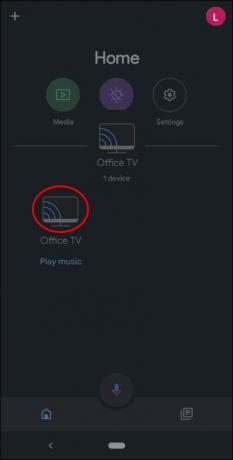
- Valitse "Personalize Ambient" -vaihtoehto.

- Napauta Google-kuvat.

- Valitse "Viimeaikaiset kohokohdat" käyttääksesi valikoimaa upeimmista valokuvistasi.

Kuvat perheestä ja ystävistä:
- Napauta "Perhe ja ystävät" käyttääksesi valokuvia erityisestä henkilöstä.

- Valitse henkilöt, jotka haluat sisällyttää esitykseen, napauttamalla heidän kuviaan.
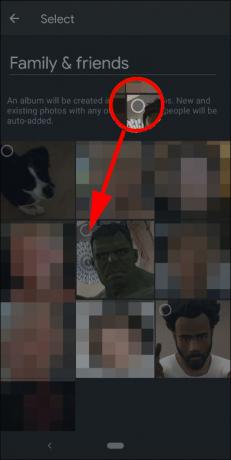
- Napauta "Vahvista"-painiketta.

Googlen kuratoimat kuvat:
Ambient-tilan aikana Chromecastisi ei näytä kuvia valitsemastasi perheestä ja ystävistä.
- Napauta taaksepäin osoittavaa nuolta valitaksesi Googlen kuratoimista kuvista.

- Valitse "Taidegalleria" vaihtoehto. Selaa vaihtoehtoja ja valitse ne, jotka haluat poistaa.

- Kun olet tehnyt valinnat, napsauta takaisin-nuolta.

Ambient Mode näyttää nyt valokuvat, jotka valitsit Chromecastin taustaksi. Pyyhkäise ylös vierittääksesi alas muuttaaksesi muita Ambient Mode -asetuksia.
Lisäasetukset:
Jos haluat piilottaa yksityiset tiedot Ambient-tilassa, napauta "Piilota henkilökohtaisten valokuvatietojen alla" -vaihtoehtoa.
Jos haluat käyttää vain live-albumeitasi, valitse "Vain live-albumit".'
Voit muuttaa diaesityksen nopeutta napauttamalla näyttöaikaa.
Pidä hauskaa muokkauksen aikana
Google Chromecast on ohjelmisto- ja laitteistoratkaisu, joka mahdollistaa sisällön siirtämisen laitteesta toiseen. Jos haluat vaihtaa taustasi perheen ja ystävien valokuville tai henkilökohtaisille valokuville, voit tehdä sen nopeasti. Opetusohjelmiemme avulla opit jokaisen vaiheen, joka sinun on suoritettava näyttääksesi diaesityksen suosikkikuvistasi.
Kuinka hallitset Chromecastin taustaa? Kerro meille alla olevassa kommenttiosiossa!




